El Editor de scripts de Analytics incluye varias funciones que ayudan a probar o depurar scripts de Analytics a medida que los desarrolla:
-
Ejecutar solo una parte de un script
-
Establecer saltos para detener la ejecución de un script en una línea específica.
-
Recorrer un script paso a paso ejecutando una línea por vez
-
Aislar los errores de los scripts
-
En la ficha Variables asociada, hacer un seguimiento de la creación de variables y de la asignación de valores a las variables en tiempo real.
Estas funciones están disponibles cada vez que se abre un script en el Editor de scripts. Si el script abierto invoca a uno o más scripts secundarios, los scripts secundarios se abren automáticamente cuando se los invoca.
Cuando un script se ejecuta en el modo de pasos o en el modo de saltos, es de sólo lectura, y la mayoría de las funciones restantes de Analytics están desactivadas, incluida la línea de comandos. Si surge un error en el script, el script se vuelve editable y permite corregir el error.
Al ejecutar un script, sin importar la manera en que se lo ejecute, todos los scripts abiertos se guardan automáticamente.
Nota
Si una tabla permanece abierta al finalizar una ejecución o un recorrido paso por paso de un script, el área de visualización de Analytics pasa automáticamente del Editor de scripts a la tabla abierta en la ficha Vista. Si desea mostrar continuamente el Editor de scripts mientras prueba o depura scripts, puede incluir temporalmente el comando CLOSE al final del script.
Ejecutar una parte de un script
A medida que desarrolle un script, podrá probar partes específicas del mismo y evitar la pérdida de tiempo y esfuerzo que supone ejecutar todo el script innecesariamente. Varias opciones le permiten ejecutar solo la parte del script en la que está centrado en ese momento:
-
Ejecutar hasta cursor Ejecute un script desde la primera línea hasta la línea que contiene el cursor. Incluye la línea que contiene el cursor.
-
Ejecutar desde el cursor Ejecute un script desde la línea que contiene el cursor hasta la última línea. Incluye la línea que contiene el cursor.
-
Paso desde el cursor A partir de la línea que contiene el cursor, recorra paso a paso un script ejecutando una línea cada vez.
-
Ejecutar código seleccionado Ejecute solo las líneas de un script que haya seleccionado.
No puede utilizar ninguna de estas opciones una vez que se está ejecutando un script. Utilice las opciones para comenzar la ejecución de una parte del script, o para reiniciar un script después de detectar o solucionar un error de script.
Nota
Cuando se ejecuta solo una parte de un script, es poco probable que la parte se ejecute correctamente si se ha omitido la ejecución de la lógica del script que contiene operaciones de prerrequisito. Asegúrese de que se cumplen los requisitos previos, como las tablas necesarias, antes de intentar ejecutar una parte de un script.
Pasos
-
Abrir un script de Analytics.
-
Realice una de las siguientes acciones:
-
Coloque el cursor en la línea hacia la que desea ejecutar o desde la que desea ejecutar.
-
Seleccione la línea, o el bloque de líneas, que desea ejecutar.
-
-
Haga clic con el botón derecho y seleccione la opción que desee utilizar:
-
Ejecutar hasta cursor
-
Ejecutar desde el cursor
-
Paso desde el cursor
-
Ejecutar código seleccionado
El script ejecuta solo las líneas que ha especificado. Para más información sobre Paso desde el cursor, consulte Recorrer scripts paso a paso.
-
Establecer saltos
Puede establecer uno o más saltos en un script de Analytics para detener la ejecución de un script en una línea específica. Los saltos le permiten probar una parte de un script sin necesidad de ejecutar la totalidad del script. También le permiten examinar el estado de un proyecto de Analytics en un punto específico de un script. Los saltos pueden resultar una herramienta útil al desarrollar y probar partes más complejas o críticas de los scripts.
Reiniciar un script desde un salto
Al reiniciar un script desde un salto, tiene las siguientes opciones:
- recorrer el script desde el salto
- ejecutar el script hasta el siguiente salto, si insertó uno
- ejecutar el script hasta el final
- salir del script
Líneas en blanco y comentarios
Si coloca un salto en una línea en blanco o en una línea de comentario, el script hace una pausa en la primera línea del script después de la o las líneas en blanco, o después del comentario.
Continuidad de los saltos
- Los saltos continúan en un script, incluso si lo cierra.
- Cuando lo desee, puede quitar todos los saltos de todos los scripts de un proyecto de Analytics haciendo clic con el botón derecho en el Editor de scripts y seleccionando Borrar todos los saltos.
- Se quitan automáticamente todos los saltos de todos los scripts del proyecto al cerrar Analytics.
Pasos
Establecer uno o más saltos
- Abra el script de Analytics en el cual desea establecer uno o más saltos
 .
. - Haga clic en la columna de salto ubicada inmediatamente a la izquierda de la línea de destino en el script de Analytics.
La columna de salto está ubicada entre la columna del número de línea y el margen izquierdo del script.
También puede establecer un salto colocando el cursor en la línea de destino del script y pulsando F9 o haciendo clic en Alternar el salto
 en la barra de herramientas del Editor de scripts.
en la barra de herramientas del Editor de scripts. - Para quitar un salto, haga clic en el salto o coloque el cursor en la línea de destino y pulse F9 o haga clic en Alternar el salto
 .
.
Ejecutar un script con un salto
- Haga clic en Ejecutar
 o pulse F5 para ejecutar el script hasta el salto.
o pulse F5 para ejecutar el script hasta el salto.El script comienza a ejecutarse y continúa su ejecución hasta el salto. Cuando el script se ejecuta en el modo de saltos, es de sólo lectura y la mayoría de las funciones restantes de Analytics están desactivadas, incluida la línea de comandos.
- Para ir más allá de un salto, haga clic en Ejecutar
 o pulse F5.
o pulse F5.El script se ejecuta hasta el siguiente salto o, si no hay otro salto, finaliza la ejecución del script.
- Si la flecha de salto se vuelve roja
 y se detiene en una línea, lo cual indica un error, el script se puede editar y es posible corregir el error. A continuación, puede optar por cualquiera de las siguientes opciones:
y se detiene en una línea, lo cual indica un error, el script se puede editar y es posible corregir el error. A continuación, puede optar por cualquiera de las siguientes opciones:- Continuar ejecutando el script desde el lugar del error o desde cualquier otra línea, colocando el cursor en la línea adecuada, y haciendo clic con el botón derecho y seleccionando Ejecutar desde el cursor.
- Reiniciar el script desde el comienzo haciendo clic en Ejecutar
 o pulsando F5.
o pulsando F5.
Si una tabla está abierta cuando ocurre el error, el área de visualización de Analytics pasa automáticamente del Editor de scripts a mostrar la tabla abierta en la ficha Vista. Vuelva al Editor de scripts para corregir el error.
- Si desea salir del script antes de que finalice, pulse Esc y haga clic en Sí en el diálogo de confirmación.
También puede salir del script cerrando Analytics.
- Después de un salto, o después de corregir un error, si recorrer el resto del script paso a paso, complete una de las siguientes acciones:
- Después de un salto, haga clic en Paso
 o pulse F10.
o pulse F10. - Después de corregir un error, coloque el cursor en la línea correspondiente, haga clic con el botón derecho y seleccione Paso desde el cursor.
- Después de un salto, haga clic en Paso
Recorrer scripts paso a paso
Puede recorrer un script de Analytics paso a paso ejecutando una línea por vez.. Recorrer un script le permite probar la ejecución de un script de forma controlada y descubrir cualquier error en la línea exacta en la que se presenta.
La flecha del recorrido
Flecha verde Al recorrer un script paso a paso, la flecha verde ![]() indica la línea del script que se está por ejecutar. Cuando la flecha avanza un paso más allá de la línea, la línea se ha ejecutado.
indica la línea del script que se está por ejecutar. Cuando la flecha avanza un paso más allá de la línea, la línea se ha ejecutado.
Flecha roja Si la línea contiene una sintaxis de comando no válida o algún otro tipo de error, el script se detiene y la flecha se vuelve roja ![]() y no avanza para resaltar la ubicación del error. El script es de sólo lectura mientras se lo está recorriendo paso a paso, pero si ocurre un error, el script se puede editar y se puede corregir el error.
y no avanza para resaltar la ubicación del error. El script es de sólo lectura mientras se lo está recorriendo paso a paso, pero si ocurre un error, el script se puede editar y se puede corregir el error.
Pasos
- Abra el script de Analytics que desea recorrer paso a paso.
- Haga clic en Paso
 o pulse F10 varias veces.
o pulse F10 varias veces.El script se inicia al hacer clic en Paso o al pulsar F10. Se ejecuta una sola línea, en secuencia, cada vez que vuelve a hacer clic en Paso o a pulsar F10.
Cuando el script se ejecuta en el modo de pasos, es de sólo lectura, y la mayoría de las funciones restantes de Analytics están desactivadas, incluida la línea de comandos.
- Si la flecha de paso se vuelve roja
 , lo cual indica un error, el script se puede editar y es posible corregir el error. A continuación, puede optar por cualquiera de las siguientes opciones:
, lo cual indica un error, el script se puede editar y es posible corregir el error. A continuación, puede optar por cualquiera de las siguientes opciones:- Continuar ejecutando el script paso a paso desde el lugar del error o desde cualquier otra línea, colocando el cursor en la línea adecuada, haciendo clic con el botón derecho y seleccionando Paso desde el cursor.
- Reiniciar el script y comenzar a recorrerlo paso a paso desde el comienzo haciendo clic en Paso
 o pulsando F10.
o pulsando F10.
Si una tabla está abierta cuando ocurre el error, el área de visualización de Analytics pasa automáticamente del Editor de scripts a mostrar la tabla abierta en la ficha Vista. Vuelva al Editor de scripts para corregir el error.
- Si desea salir del script antes de que finalice, pulse Esc y haga clic en Sí en el diálogo de confirmación.
También puede salir del script cerrando Analytics.
- En cualquier momento, si desea ejecutar el resto del script sin ir paso a paso, haga clic en Ejecutar
 o pulse F5.
o pulse F5.
Aislar los errores de los scripts
Cada vez que ejecute un script en Analytics que detecte un error que haga fallar el script, la línea en la que ocurrió el error se resalta de manera automática en el Editor de scripts. Si el Editor de scripts no está abierto, se abre automáticamente. Esta identificación de errores en los scripts ocurre sin importar si usted ejecuta el script de manera directa en el Editor de scripts, desde el menú Herramientas, desde la línea de comandos o haciendo clic con el botón derecho del ratón en el script desde el Navegador.
Esta identificación automatizada de errores en una poderosa capacidad de solución de problemas, en especial en el caso de errores que se dan en niveles profundos de scripts secundarios anidados. Los usuarios de Analytics con capacidad de generar scripts pueden corregir los errores a medida que los detectan. Los usuarios que no están familiarizados con la generación de scripts pueden registrar el nombre del script y el número de línea del error, lo cual facilita la obtención de ayuda con los problemas de los scripts.
Uso de la ficha Variables
La ficha Variables del Navegador, hace un seguimiento de la creación de variables y la asignación de valores a las variable en tiempo real. La ficha de solo lectura muestra los nombres, los tipos de datos y los valores actuales de todas las variables de un proyecto de Analytics. Los nombres se indican en orden alfabético.
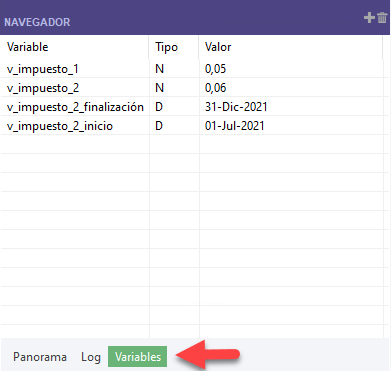
Si recorre un script línea por línea, las variables definidas en el script o las variables generadas por el sistema aparecen en la ficha Variables en el momento de su creación. Si la variable ya existe, el valor se actualiza de forma dinámica, según la lógica del script. (En el Editor de scripts, use la opción Paso ![]() para recorrer un script).
para recorrer un script).
Poder ver exactamente qué cambios se están realizando con las variables del script, a medida que estos ocurren, es una herramienta de diagnóstico importante. Esta capacidad le permite detectar errores en el script que podrían ser difíciles de encontrar si solo se examinara la sintaxis del script.
Si ejecuta un script, se muestran todos los cambios asociados con las variables en la ficha Variables cuando se llega a un salto o cuando finaliza el script.
Comandos de varias líneas
No es posible recorrer paso a paso el contenido de los comandos de varias líneas como GROUP, LOOP o DEFINE FIELD . . . COMPUTED. Si ejecuta un script en el modo paso a paso y se encuentra con un comando de varias líneas, se ejecuta todo el contenido del comando y la flecha de salto se coloca en la línea que se encuentra inmediatamente a continuación del comando de varias líneas.
No se reconocen los saltos dentro de los comandos de varias líneas. Si establece un salto dentro de un comando de varias líneas, el script se detiene en la línea inmediatamente posterior al comando de varias líneas.
Consejo
Puede probar partes del contenido de un comando de varias líneas si copia el contenido, sin la sintaxis del comando que lo rodea, en un script independiente.
Prueba de un script de estudio analítico que incluye la etiqueta de estudio analítico PASSWORD
Si prueba un script de estudio analítico ejecutándolo en Analytics y el script tiene una etiqueta PASSWORD en el encabezado de estudio analítico, Analytics genera automáticamente un comando PASSWORD y le pide que introduzca la contraseña adecuada. Este comando autogenerado le ahorra el trabajo de insertar un comando PASSWORD en la parte del script del script de estudio analítico para realizar la prueba y después volver a quitarlo antes de cargar el script de estudio analítico en Robots. El comando PASSWORD autogenerado se guarda en el log, sin el valor de la contraseña.
El valor de la contraseña no se guarda al ejecutar el script de estudio analítico en Analytics; por lo tanto, debe especificar la contraseña cada vez que ejecute el script de estudio analítico, lo cual incluye la ejecución o el recorrido del script a partir de la posición del cursor.
Los scripts de estudios analíticos son scripts regulares con encabezados de estudio analítico que permiten su ejecución en la aplicación Robots de la plataforma Diligent One.